Touch ID 通過掃描您的指紋來讓您解鎖iOS 設備。但有時會因為一些特殊原因,導致無法通過Touch ID 驗證。如果您遇到了Touch ID 失靈的情況,就需要藉助一些方法排除故障,本篇就“Touch ID 失效”提供了 6 個方法,一起往下看吧!
方法1:從設定中解決Touch ID 失效的問題
您的 Touch ID 無法正常運作,可能是由於 iPad 解鎖或 iTunes 及 App Store 已開啟。以下步驟將協助您透過「設定」來解決Touch ID 失效的問題:
- 到iOS裝置裡的「設定」,找到「Touch ID與密碼」
- 輸入iOS裝置密碼後進入
- 把「將Touch ID適用於」選項全數停用
- 重新啟動後,再將其設定開啟
- 關閉 iTunes及 App Store
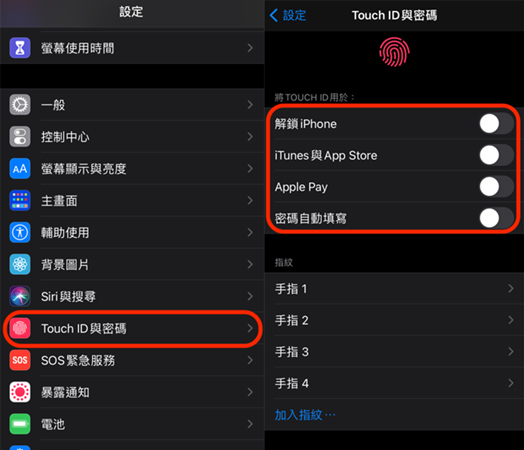
方法2:強制重啟iOS裝置
強制重開機是解決許多問題的好方法,如果方法一無法解決您Touch ID 失效的問題,那或許您可以嘗試以下重啟步驟:
- 同時壓住 home鍵以及開機上鎖按鍵
- 直到出現 Apple的Logo後即完成重新開機

方法3:打開再關閉密碼
有時手機無法正常運作Touch ID時,會出現要您輸入密碼以繼續,為了讓Touch ID正常運作,您可以嘗試進入手機後打開再關閉密碼:
- 打開「設定「功能,找到「Touch ID與密碼」並輸入密碼
- 滑到頁面中段,找到「關閉密碼」
- 重新啟動iOS裝置,點擊打開密碼。當它要求刪除或繼續使用保存的指紋時,點擊保留。最後輸入所需的密碼並點擊下一步即完成。
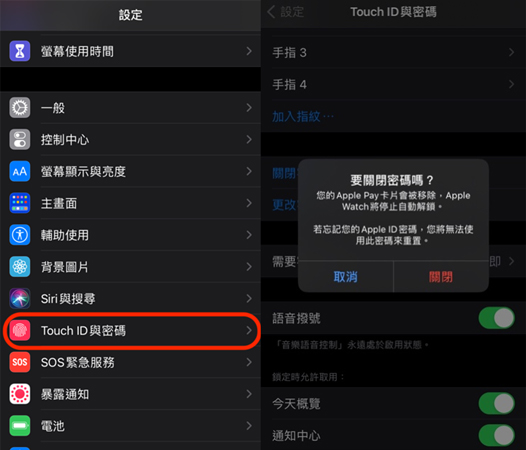
方法4:刪除現有指紋並重置Touch ID
如果在更新完您的iOS裝置後發現Touch ID 失效,那有可能是Touch ID設定遭到變更,此時您可以嘗試先刪除既有指紋,並設定一組新的來解決此問題:
- 打開「設定「功能,並找到「Touch ID與密碼」
- 輸入密碼後,找到「指紋」部分,點選「手指1、手指2…」,進入後將其刪除
- 接著看到「指紋」部分為空後,即可重新設定新的指紋
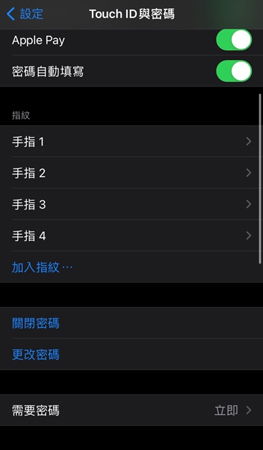
方法5:在iPhone等iOS裝置上重置所有設定/網絡設定
有時您的設備設置中的一些更改也可能導致 Touch ID 失效,在這種情況下,您可以按照以下步驟重置所有設置以修改更改。
方法1:重置所有設定
重置iPhone將會將它恢復至出廠設定,並且解決大部分的故障問題。因此,我們建議你將所有的設定還原至默認值,而你可以依據以下步驟進行操作。
- 打開「設定「功能,找到「一般」,滑到畫面最下方,點選「重置」。
- 從中點選「重置所有設定」或「重置網路設定」即可完成。
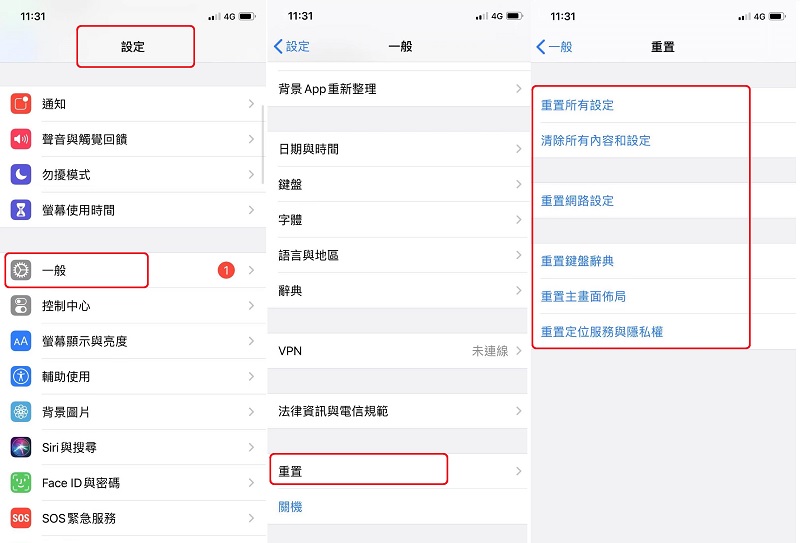
方法2:使用Tenorshare ReiBoot解決各種iOS系統問題
如果以上所有方法您都已經嘗試過了,但依然無法解決Touch ID 失效的問題那我們建議您使用Tenorshare ReiBoot 第三方軟體來復原和修復您iOS裝置的問題。我們會推薦使用此工具,是因為它不僅專業、且以用戶為中心,並可以在幾分鐘內提供理想的解決方案而不會遺失任何資料。
Tenorshare ReiBoot 操作步驟:
-
在您的電腦上下載並安裝 ReiBoot。啟動工具後,點擊 iOS 系統修復下的“開始”。
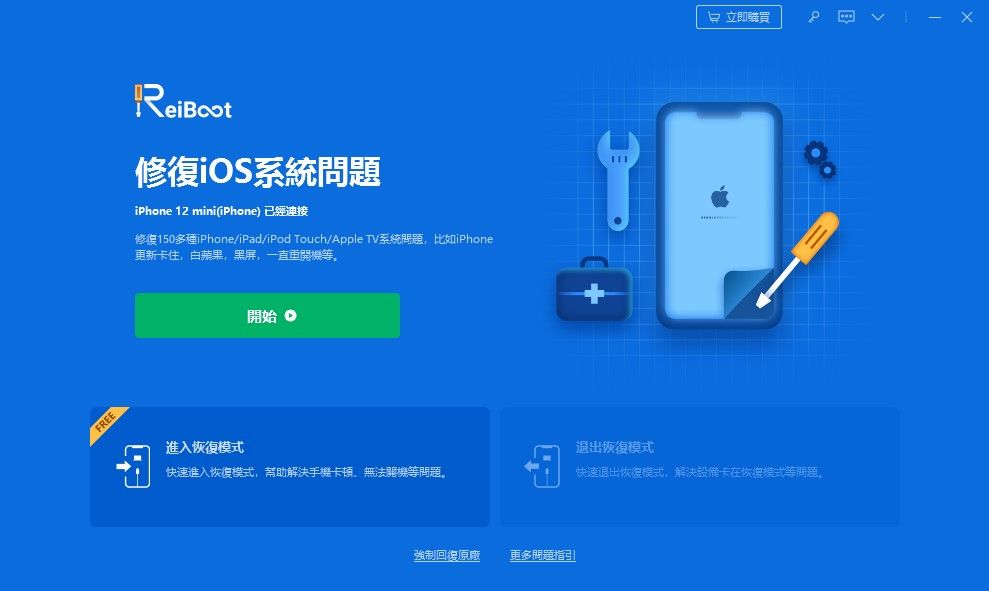
-
選擇“標準修復”,然後下載用於修復 iPad 或iPhone的固件包。
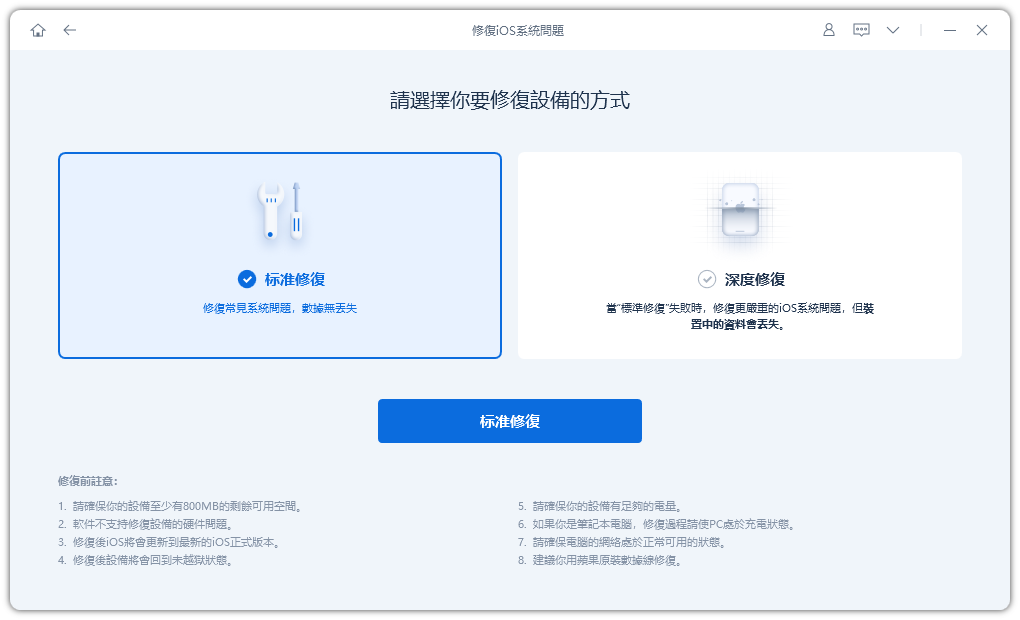
-
成功下載固件包後,選擇“開始標準修復”進行恢復。
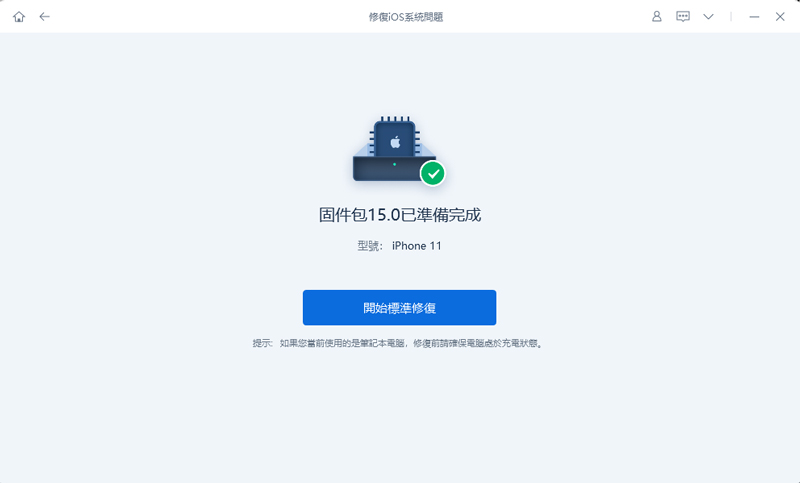
-
成功修復後,軟體會自動跳轉到如下介面。
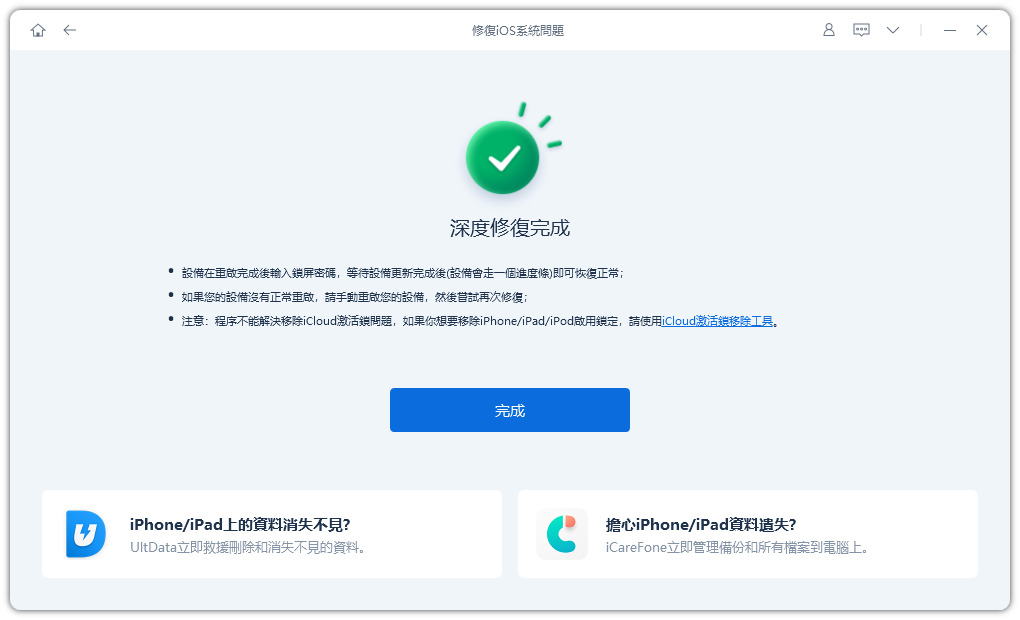
總結:
Touch ID 失效可能是由於上述幾個原因造成的,您可以先嘗試以上方法1~5來解決問題。但是,如果您想節省時間,並快速解決問題的話,我們還是建議您選擇使用Tenorshare ReiBoot 的方法來獲得可靠的解決方案!















